
Beaucoup d'amis ne savent pas comment ajuster la taille de l'icône du bureau de la version familiale de Win10. Nous pouvons appuyer sur win+r et cliquer sur OK. Ensuite, nous pouvons entrer pour modifier la valeur.
1. Appuyez simultanément sur la touche + Une fois la boîte de dialogue d'exécution lancée, entrez la commande "regedit" et cliquez sur OK.
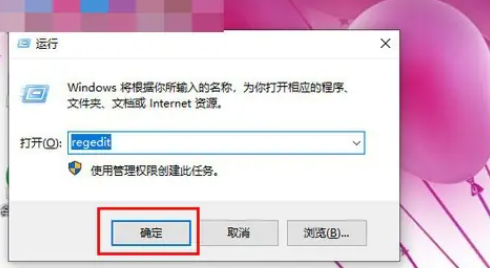
2. Après avoir démarré l'éditeur de registre, cliquez sur la colonne de gauche élément par élément jusqu'à ce que vous trouviez la sous-clé HKEY_CURRENT_USERControl PanelDesktopWindowMetrics.
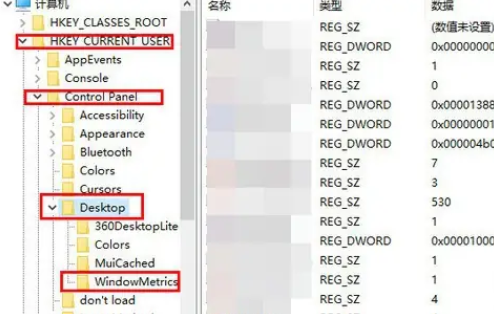
3. Dans la sous-clé WindowMetrics ouverte, recherchez la valeur de chaîne nommée "IconSpacing", double-cliquez et modifiez sa valeur de clé.
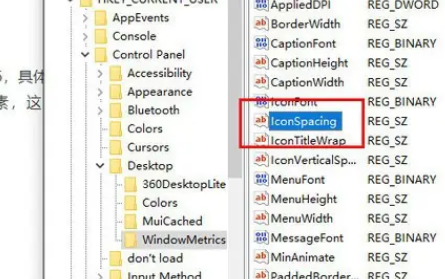
4. "IconSpacing" représente l'espacement horizontal des icônes du bureau. La valeur par défaut est : -1125. La formule de conversion est : la valeur = -15*valeur du pixel d'espacement, c'est-à-dire -1125 signifie que l'espacement des icônes. est de 75 pixels. Nous allons le changer en -1500, ce qui signifie que l'espacement est de 100 pixels.
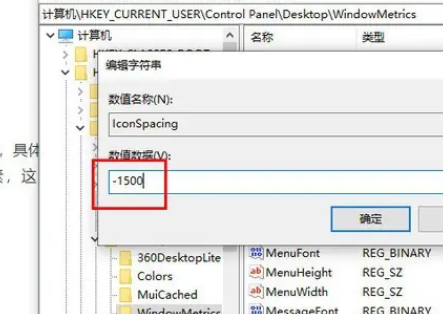
5. De même, recherchez la valeur de chaîne nommée "IconVerticalSpacing" dans la clé de registre. Cette valeur doit être cohérente avec l'espacement horizontal, sinon la disposition des icônes ne sera pas belle.
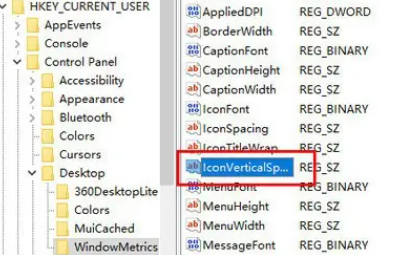
6. Enfin, redémarrez le système pour mettre en œuvre les modifications.
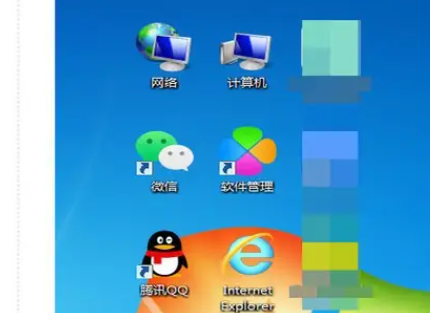
Ce qui précède est le contenu détaillé de. pour plus d'informations, suivez d'autres articles connexes sur le site Web de PHP en chinois!
 présentation du moteur MySQL
présentation du moteur MySQL
 Comment résoudre le problème de l'absence du fichier msxml6.dll
Comment résoudre le problème de l'absence du fichier msxml6.dll
 Liste des clés d'activation de Windows 10
Liste des clés d'activation de Windows 10
 Que comprend le stockage par cryptage des données ?
Que comprend le stockage par cryptage des données ?
 Une liste complète des commandes alter dans Mysql
Une liste complète des commandes alter dans Mysql
 Comment fermer la fenêtre ouverte par window.open
Comment fermer la fenêtre ouverte par window.open
 iexplore.exe
iexplore.exe
 Que dois-je faire si la carte d'itinéraire ne peut pas être ouverte ?
Que dois-je faire si la carte d'itinéraire ne peut pas être ouverte ?